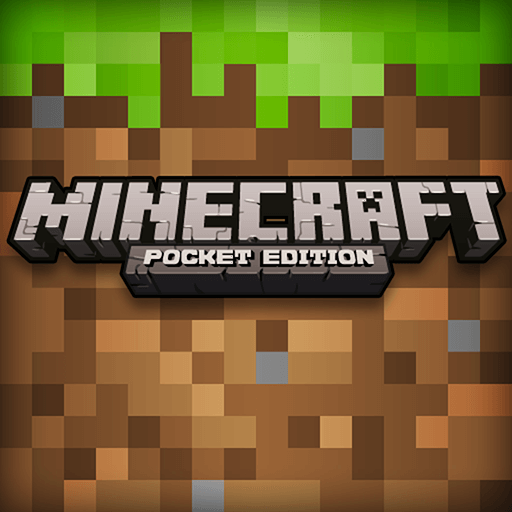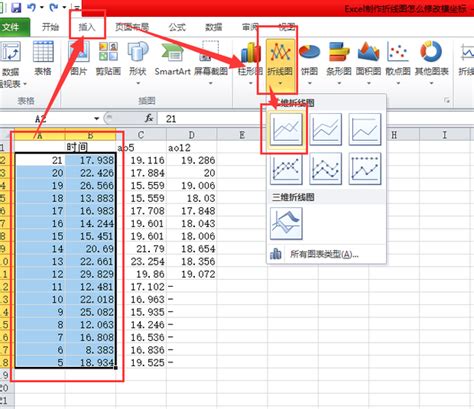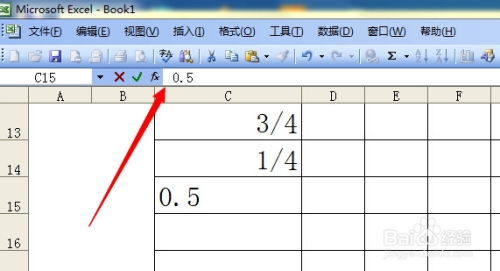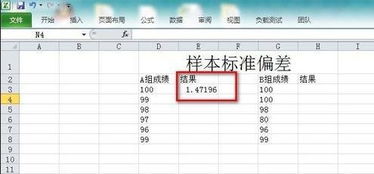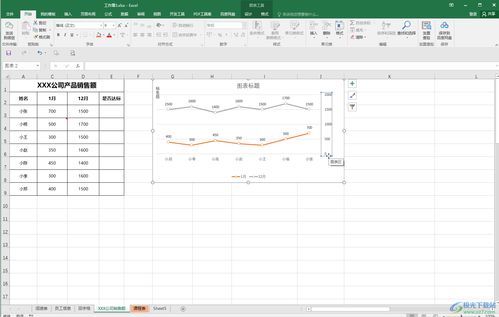如何在Excel里生成不同类型的随机数?
在Excel中生成随机数是一项非常实用的技能,无论是进行数据分析、模拟实验还是制作随机抽样,随机数都能发挥重要作用。本文将详细介绍如何在Excel中生成各种各样的随机数,帮助你更好地利用这一功能。

首先,我们来了解一下Excel中生成随机数的基本函数。Excel提供了两个主要的函数来生成随机数:RAND和RANDBETWEEN。RAND函数用于生成一个0到1之间的随机小数(包含0但不包含1),而RANDBETWEEN函数则用于生成指定范围内的随机整数。

使用RAND函数生成随机小数
RAND函数是Excel中最常用的生成随机数的函数之一。它不需要任何参数,只需在单元格中输入=RAND()即可生成一个0到1之间的随机小数。例如,在单元格A1中输入=RAND(),每次按下回车键或重新计算工作表时,A1单元格都会显示一个新的随机小数。
如果你想要生成一个指定范围内的随机小数,可以通过对RAND函数的结果进行数学运算来实现。例如,如果你想要生成一个1到10之间的随机小数,可以在单元格中输入=1+RAND()*(10-1),即=1+RAND()*9。这个公式的意思是,先生成一个0到1之间的随机小数,然后将其乘以9(扩大范围),最后再加上1(平移范围)。
使用RANDBETWEEN函数生成随机整数
RANDBETWEEN函数用于生成指定范围内的随机整数。它需要两个参数:最小值和最大值。例如,在单元格A1中输入=RANDBETWEEN(1,10),每次按下回车键或重新计算工作表时,A1单元格都会显示一个1到10之间的随机整数。
RANDBETWEEN函数非常适用于需要随机选择选项或生成随机样本的情况。例如,如果你有一个包含10个选项的列表,并且想要随机选择一个选项,可以使用RANDBETWEEN函数生成一个1到10之间的随机整数,然后使用该整数作为索引来选择列表中的选项。
生成多个随机数
有时你可能需要生成多个随机数,例如填充一列或一行。在Excel中,你可以通过拖动填充柄来快速生成多个随机数。例如,在单元格A1中输入=RAND()或=RANDBETWEEN(1,10),然后将鼠标指针移动到A1单元格的右下角(填充柄位置),当鼠标指针变成一个小十字时,按住鼠标左键向下拖动,即可在A列中生成多个随机数。
同样地,你也可以使用这种方法在行中生成多个随机数。只需在第一个单元格中输入随机数公式,然后向右拖动填充柄即可。
生成符合特定分布的随机数
除了RAND和RANDBETWEEN函数外,Excel还提供了一些其他函数来生成符合特定分布的随机数。例如,NORM.INV、NORM.S.INV、T.INV、F.INV等函数分别用于生成正态分布、标准正态分布、t分布和F分布的随机数。
这些函数通常用于更高级的数据分析和统计模拟中。它们需要一些额外的参数来指定分布的形状和位置。例如,NORM.INV函数需要指定正态分布的均值和标准差。使用这些函数时,需要具备一定的统计学知识来正确设置参数。
生成不重复的随机数
在某些情况下,你可能需要生成不重复的随机数,例如进行随机抽样时。虽然RAND和RANDBETWEEN函数本身无法直接生成不重复的随机数,但你可以通过一些技巧来实现这一目的。
一种常用的方法是使用辅助列和条件格式来标记重复的随机数。首先,在一个列中生成一系列随机数,然后在另一个辅助列中使用IF和COUNTIF函数来检查每个随机数是否已经出现过。如果已经出现过,则将该单元格标记为某种颜色或值。最后,你可以过滤掉标记的单元格,只保留未标记的单元格,从而得到不重复的随机数。
另一种方法是使用Excel的数据分析工具库中的抽样功能。在Excel的“数据分析”选项卡中(需要启用数据分析工具库),有一个“抽样”工具,它允许你从指定范围的数据中随机抽取指定数量的不重复样本。这种方法更加简单直观,但需要确保你的Excel版本支持数据分析工具库。
生成随机日期和时间
Excel还可以生成随机日期和时间。要生成随机日期,你可以使用RANDBETWEEN函数结合DATE函数来实现。例如,要生成一个2023年1月1日到2023年12月31日之间的随机日期,可以在单元格中输入=DATE(2023,RANDBETWEEN(1,12),RANDBETWEEN(1,DAY(DATE(2023,MONTH(TODAY())+1,0))))。这个公式的意思是,先生成一个随机的年份(这里是2023年),然后生成一个随机的月份,最后根据该月份的天数生成一个随机的日。
要生成随机时间,你可以使用RANDBETWEEN函数结合TIME函数来实现。例如,要生成一个0点到23点59分59秒之间的随机时间,可以在单元格中输入=TIME(RANDBETWEEN(0,23),RANDBETWEEN(0,59),RANDBETWEEN(0,59))。
结论
在Excel中生成随机数是一项非常实用的技能。通过掌握RAND和RANDBETWEEN函数以及相关的数学运算和技巧,你可以轻松生成各种类型的随机数,满足不同的需求。无论是进行数据分析、模拟实验还是制作随机抽样,Excel都能为你提供强大的支持。希望本文的介绍能帮助你更好地利用Excel的随机数生成功能,提高工作效率和准确性。
- 上一篇: 如何轻松打开CAJ文件?
- 下一篇: 掌握这些,让你的日常生活更轻松的小窍门!
-
 揭秘《最强祖师》:你不可错过的随机宗门玩法大起底,点击解锁无限惊喜!资讯攻略10-19
揭秘《最强祖师》:你不可错过的随机宗门玩法大起底,点击解锁无限惊喜!资讯攻略10-19 -
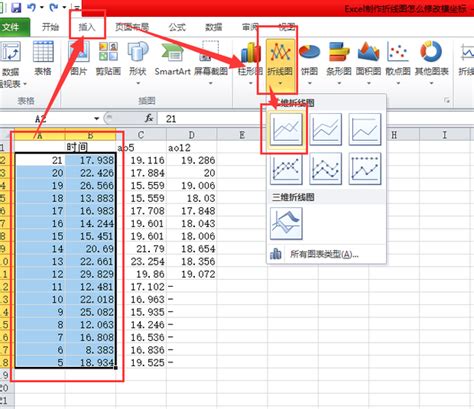 如何轻松设置Excel图表的横坐标资讯攻略12-06
如何轻松设置Excel图表的横坐标资讯攻略12-06 -
 探索无尽梦回:揭秘超燃趣味玩法,解锁多元模式新体验!资讯攻略10-22
探索无尽梦回:揭秘超燃趣味玩法,解锁多元模式新体验!资讯攻略10-22 -
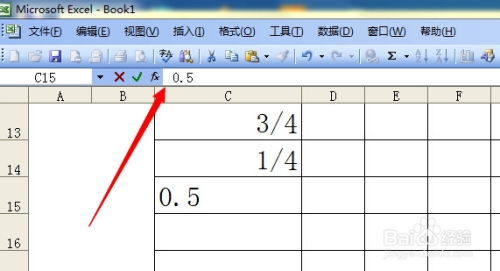 如何在Excel中轻松输入和格式化分数?资讯攻略12-03
如何在Excel中轻松输入和格式化分数?资讯攻略12-03 -
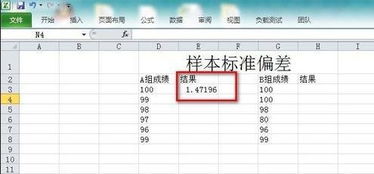 如何在Excel中计算标准差资讯攻略11-29
如何在Excel中计算标准差资讯攻略11-29 -
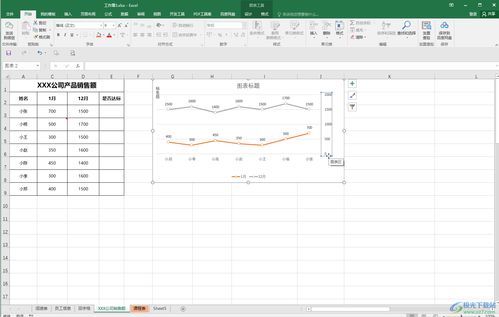 如何交换Excel图表中的横纵坐标轴资讯攻略01-14
如何交换Excel图表中的横纵坐标轴资讯攻略01-14